Các bước khôi phục tệp từ Checkpoint của Cloud Backup
Quá trình này có thể được sử dụng để khôi phục các tệp hoặc thư mục riêng lẻ vào hệ thống được bảo vệ bằng Cloud Backup. Theo dõi các bước trong bài viết dưới đây để biết được cách làm.
Nguy cơ mất dữ liệu luôn tồn tại xung quanh hệ thống của bạn, chúng có thể đến từ virus, lỗi hệ thống, hacker,… Cloud Backup là dịch vụ sao lưu dữ liệu trực tuyến, cho phép người dùng sao lưu (sao chép+lưu trữ) mọi loại dữ liệu từ máy tính, máy chủ lên hệ thống của nó. Cloud Backup sẽ tự động sao lưu và cả khôi phục theo lịch đã lập, bạn không cần login để chạy thủ công. Nó cũng tự động gửi thông báo khi có lỗi hoặc khi backup thành công. Tham khảo bài viết Cách cài đặt Cloud Backup trên VPS Linux/Server của chúng tôi để biết thêm.
Các bước khôi phục tệp từ Cloud Backup
Đăng nhập vào Backup Manager. Click vào Recovery Points trong menu điều hướng.
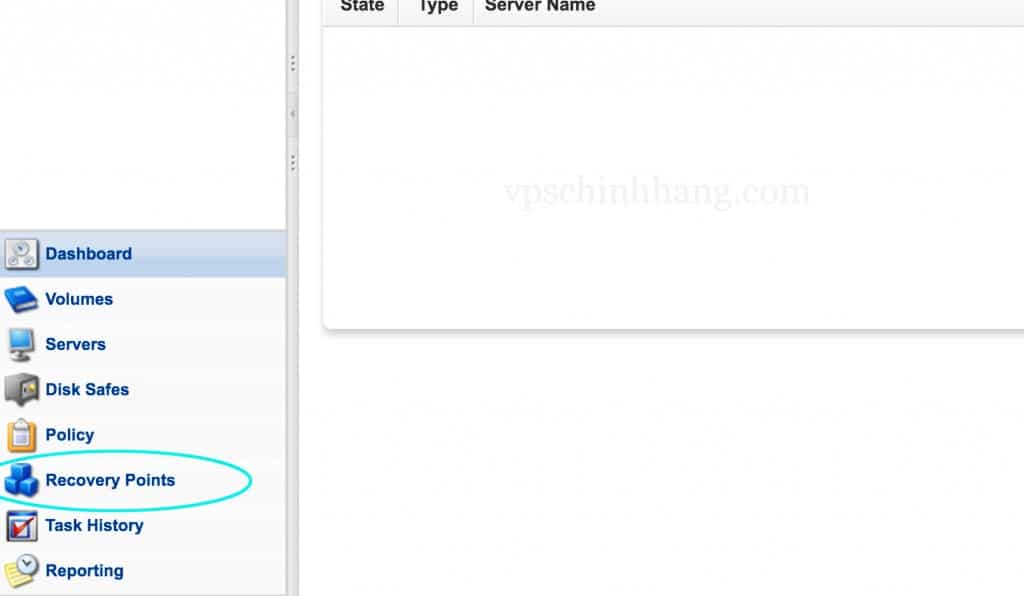
Chọn máy chủ của bạn trong mục Server.
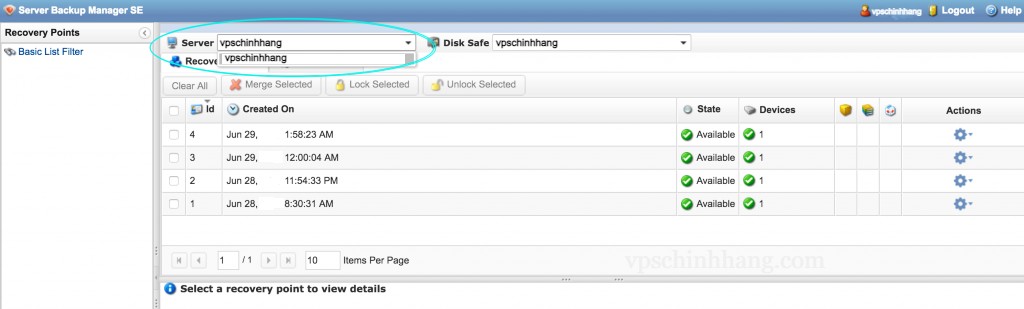
Tìm tệp mà bạn muốn khôi phục và nhấp vào Browse trong Actions.
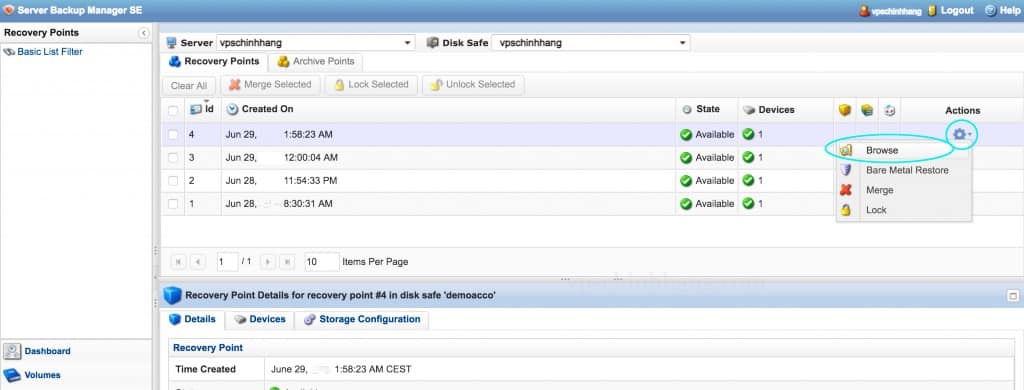
Bạn sẽ thấy một trình duyệt tệp được mở đến thư mục gốc của máy chủ của bạn. Duyệt đến thư mục hoặc tệp bạn muốn khôi phục bằng cách nhấp đúp vào biểu tượng thư mục. Chọn tệp hoặc thư mục, sau đó nhấp vào Restore Selected.
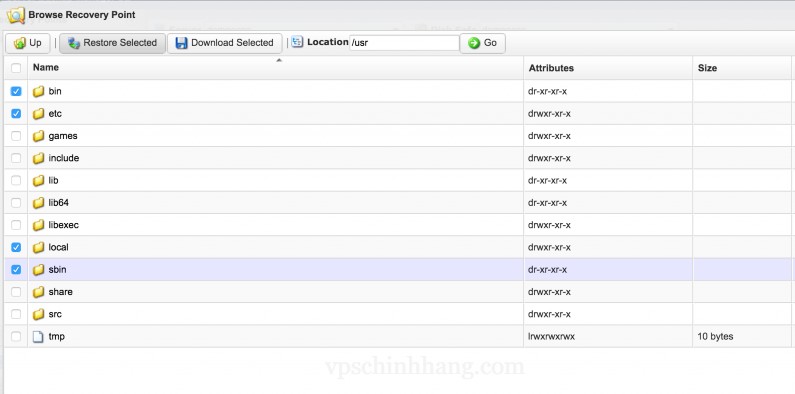
Sử dụng cài đặt mặc định trong menu Restore Settings. Bấm OK. Quá trình khôi phục tệp sẽ được lên lịch chạy ngay lập tức.
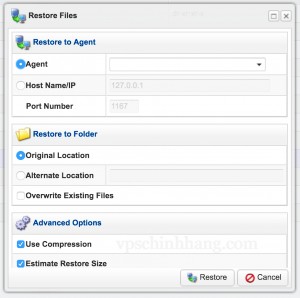
- Cách chuyển tiếp Port trên Server/VPS Windows
- Tắt Windows Update và Automatic Reboots trên Windows Server 2016
Trên đây là hướng dẫn khôi phục dữ liệu từ checkpoint của Cloud Backup. Để biết thêm những thông tin hữu ích về máy chủ lưu trữ cũng như các dịch vụ đi kèm các bạn có thể truy cập vpschinhhang.com. Chúc các bạn thành công!










